20 Nejlepších Linux Screenshot Nástroje: odborné Doporučení
snímek, nebo snímek, je obraz, soubor, který obsahuje vizuální reprezentaci zobrazení v daném čase. Můžete si vzít screenshoty, zachytit obrazovku vašeho počítače a sdílet je mezi přáteli, nebo uložit pro budoucí reference. Screenshoty se dostaly do popředí kvůli rozšířenému nárůstu osobních výpočetních zařízení. Zařízení, jako jsou smartphony, poskytují jednoduché způsoby zachycení obrazovky. Počítače nám naproti tomu umožňují pořizovat snímky obrazovky mnoha různými způsoby. Existuje mnoho skvělých nástrojů Pro screenshot Linuxu, které lze použít k zachycení obrazovky systému. Dnes zdůrazňujeme 20 takových aplikací pro naše čtenáře.
nejlepší Linux Screenshot Tools
existuje široká škála nástrojů pro snímání obrazovky Linuxu, grafických i konzolových. Vybrali jsme tipy pro tuto příručku na základě jejich použití a popularity mezi lidmi z Linuxu. Po dokončení této příručky byste měli mít možnost vybrat nejlepší nástroj pro snímání obrazovky.
Shutter
Shutter je moderní screenshot nástroj s bohatou sadou funkcí. Funguje na všech hlavních distribucích Linuxu, včetně Debianu a Red Hat. Pomocí této jednoduché aplikace můžete zachytit celý displej, vybranou oblast, okno, nabídku nebo dokonce web. Pomocí tohoto nástroje je také možné zachytit obrazovky z terminálu. Shutter navíc umožňuje uživatelům aplikovat na snímek obrazovky několik efektů a usnadňuje jejich hostování na poskytovatelích hostingu Linux.
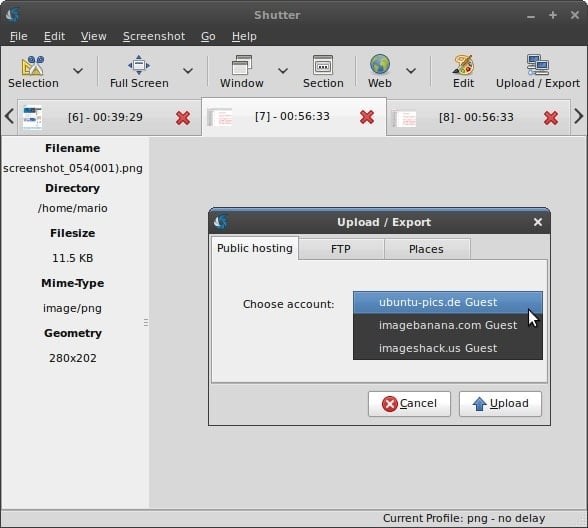
Instalovat Závěrky na Ubuntu
Jednoduše otevřete terminál a spusťte následující příkaz k instalaci Závěrky na Ubuntu nebo jeho derivátů.
$ sudo apt-get install shutter
Chcete – li nainstalovat závěrku z PPA, spusťte následující příkazy.
$ sudo add-apt-repository ppa:shutter/ppa$ sudo apt-get update$ sudo apt-get install shutter
Kazam
Kazam je lehký snímek obrazovky s další podporou pro screencasting. Naši editoři se tomuto nástroji opravdu líbili díky jednoduchému, ale snadno použitelnému rozhraní. Kazam můžete použít k zachycení celé obrazovky na ploše nebo vybrané oblasti nebo dokonce okna. Poskytuje také pěknou funkci časovače, která se hodí při častém snímání obrazovky. Kazam navíc využívá kódování za běhu i tichý režim.
nainstalujte Kazam na Ubuntu
Kazam můžete nainstalovat spuštěním níže uvedeného příkazu v Ubuntu nebo jiných distribucích založených na Debianu.
$ sudo apt-get install kazam
Kazam byste měli nainstalovat pomocí PPA, pokud chcete získat nejnovější verze, aniž byste museli čekat na přidání do stabilního úložiště. K tomu použijte následující příkazy.
$ sudo add-apt-repository ppa:kazam-team/stable-series$ sudo apt-get update$ sudo apt-get install kazam
Gnome Screenshot
Gnome Screenshot je minimalistický aplikace pro pořizování rychlých snímků na ploše nebo konkrétní okno. Jedná se o výchozí nástroj Ubuntu screenshot a je vyvolán při použití klávesy PrtSc pro pořizování snímků obrazovky. Tento lehký nástroj je vhodný zejména pro staré stroje s omezenými zdroji. Nástroj Gnome Screenshot také umožňuje uživatelům nastavit interval před pořízením snímku. Pokud tedy hledáte jednoduchý, ale praktický nástroj pro snímky, je to aplikace pro vás.
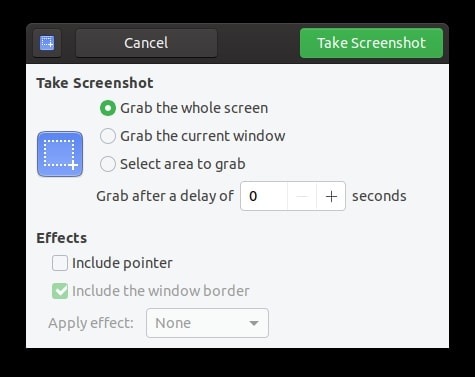
nainstalujte Gnome Screenshot na Ubuntu
Gnome Screenshot je předinstalován se standardními i minimálními instalacemi Ubuntu. Nemusíte to tedy instalovat ručně. Stále to můžete nainstalovat na jiné systémy.
$ sudo apt-get install gnome-screenshot
použijte následující příkaz k použití z terminálu.
$ gnome-screenshot -d 10
snímek pořídí po zpoždění 10 sekund.
ScreenCloud
ScreenCloud je jedním z nejlepších nástrojů Linux screenshot pro moderní uživatele. Poskytuje jednoduchou metodu pro pořizování snímků a nabízí funkce, jako je automatické nahrávání obrázků do cloudových služeb, úpravy snímků obrazovky a okamžité sdílení mezi přáteli. Jedná se o multiplatformní aplikaci, takže je vhodná pro lidi, kteří mají také systémy Mac nebo Windows. Navíc ScreenCloud podporuje nepřeberné množství externích pluginů, které lze nainstalovat pro rozšířené funkce.
nainstalujte ScreenCloud na Ubuntu
tento nástroj Ubuntu screenshot můžete nainstalovat z obchodu snap store. Chcete-li jej nainstalovat z emulátoru terminálu Linux, spusťte následující příkaz.
$ sudo snap install screencloud
Pokud však nechcete používat verzi snap, můžete kompilovat binární soubor ze zdroje. Postupujte podle tohoto tutoriálu a zkompilujte ScreenCloud na Ubuntu.
Vole
Šourkové je vynikající nástroj příkazového řádku, který umožňuje uživatelům pořizovat snímky na celou obrazovku nebo konkrétní okno. Má vestavěnou podporu pro více obrazových formátů, včetně JPEG, PNG a GIF. Jedním z klíčových rysů Scrot je možnost pořizovat automatické snímky obrazovky implementací jako úlohy Linux cron. Mezi další funkce tohoto nástroje patří možnost upravit kvalitu obrazu a pořizovat snímky vzdálených strojů.
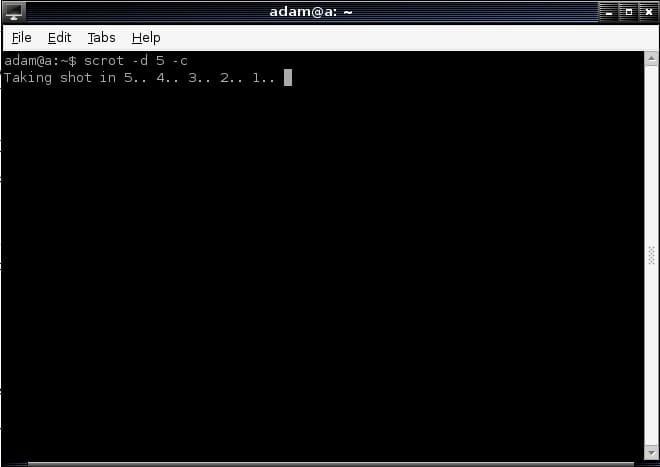
Instalovat Šourkové na Ubuntu
můžete nainstalovat Šourkové na Ubuntu spuštěním následující jednoduchý příkaz.
$ sudo apt-get install scrot
můžete jej také nainstalovat ze zdroje. Ke stažení zdroje použijte následující příkaz Git.
$ git clone https://github.com/resurrecting-open-source-projects/scrot
Nyní spusťte následující příkazy terminálu.gimp Gimp je bezplatný a open-source grafický editor, který umožňuje uživatelům Linuxu pořizovat screenshoty svého systému. Tato aplikace GTK je extrémně rozšiřitelná a podporuje další skriptovací funkce. Gimp lze použít k pořizování snímků obrazovky celé plochy, konkrétního okna nebo vybrané oblasti. Pokud je tedy Gimp již ve vašem systému nainstalován, můžete jej použít k pořizování snímků obrazovky bez nutnosti instalace zcela nové aplikace.instalace Gimp na Ubuntu
Gimp je k dispozici na oficiálních repozitářích Ubuntu a také v aplikaci snap. Můžete jej nainstalovat na Ubuntu spuštěním jednoho z následujících příkazů.
$ sudo apt-get install gimp # install from stable repository$ sudo snap install gimp # install from snap store
Flameshot
Flameshot je výkonný nástroj pro snímání obrazovky Linuxu s mnoha funkcemi. Umožňuje uživatelům pořizovat rychlé snímky celé plochy nebo vybraného okna / oblasti. Flameshot je vysoce konfigurovatelný a umožňuje pořizovat snímky obrazovky z terminálu. Poskytuje vynikající editační funkce pro snímky i rozhraní DBus a zařízení pro nahrávání na populární platformu pro hostování obrázků Imgur. Kromě toho jsou snadno použitelné klávesové zkratky tohoto nástroje velmi užitečné.
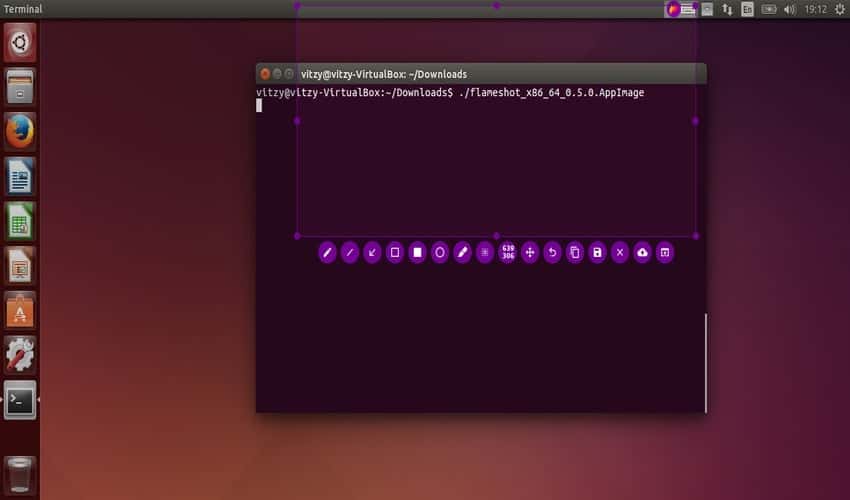
nainstalujte Flameshot na Ubuntu
pomocí správce balíčků apt můžete snadno nainstalovat Flameshot na Ubuntu. Jednoduše spusťte níže uvedený příkaz.
$ sudo apt-get install flameshot
Spusťte následující příkazy, pokud si přejete nainstalovat ze zdroje.
$ sudo apt install g++ build-essential qt5-default qt5-qmake qttools5-dev-tools$ sudo apt install libqt5dbus5 libqt5network5 libqt5core5a libqt5widgets5 libqt5gui5 libqt5svg5-dev$ sudo apt install git openssl ca-certificates
$ mkdir build$ cd build$ qmake ../$ make$ su -c "make install"
Představení
Podívaná je jednoduchý screenshot taker aplikace postavené na KDE ekosystému. Poskytuje elegantní GUI rozhraní pro zachycení celé obrazovky, aktivního okna, vybraného okna nebo určité oblasti. Obrázky lze uložit tak, jak jsou, nebo je lze také exportovat. Funkce zpoždění této aplikace umožňuje uživatelům nastavit časovač před zachycením obrazovky. Kromě toho mohou uživatelé buď zahrnout kurzor myši, nebo jej vyloučit z konečného obrázku.
instalace Spectacle na Ubuntu
Spectacle vyžaduje určité závislosti KDE a je k dispozici jak ve stabilním úložišti, tak v obchodě snap. Spectacle můžete nainstalovat spuštěním jednoho z následujících příkazů v emulátoru terminálu Linux.
$ sudo apt-get install kde-spectacle # install from stable repository$ sudo snap install spectacle # install from snap store
Collabshot
Collabshot je jedním z funkčně bohatých linuxových screenshot nástrojů poslední doby. Jedná se o grabber obrazovky v reálném čase, který je postaven tak, aby vyhovoval moderním požadavkům. Uživatelé mohou pořizovat okamžité screenshoty svých stolních počítačů a do schránky bude přidán odkaz pro jejich sdílení s přáteli. Všechny obrázky jsou uloženy na webu pro lepší přístupnost a ukládání. Kromě toho Collabshot také nabízí podporu pro živé, multi-person skicování, a chat komunikace.
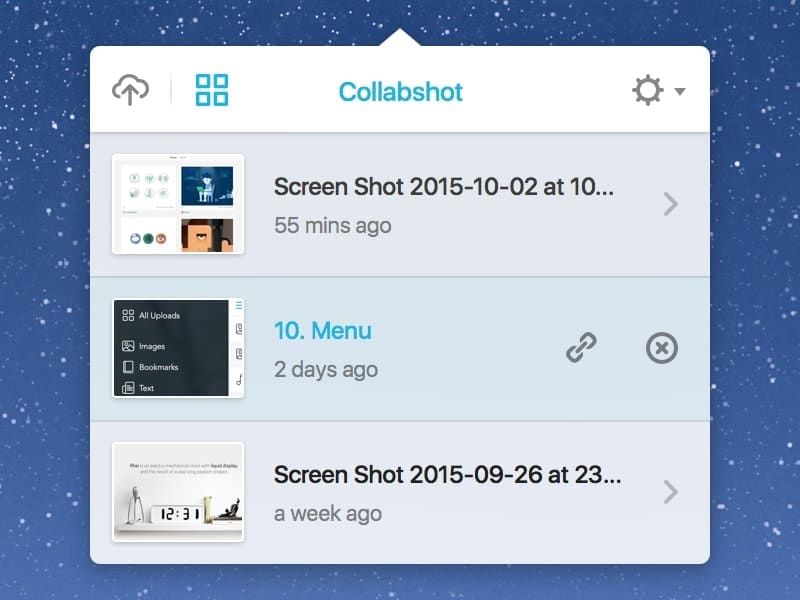
nainstalujte Collabshot na Ubuntu
Collabshot zatím není k dispozici v oficiálních úložištích Ubuntu. Lze jej nainstalovat pomocí Appimage. Jednoduše si stáhněte balíček AppImage Collabshot z jeho webových stránek. Nyní na něj klepněte pravým tlačítkem myši a povolte oprávnění ke spuštění aplikace.
ImageMagick
ImageMagick je bezplatná, ale výkonná editační aplikace pro distribuce Linuxu. Umožňuje však také uživatelům pořídit úplný nebo částečný Snímek obrazovky svého systému. Pokud tedy již máte nainstalovaný ImageMagick, nemusíte instalovat další nástroje Pro screenshot Linuxu. Chcete-li pořídit snímek, musíte použít import-im6.q16 program balíčku ImageMagick. Pomocí níže uvedeného příkazu uložte celou obrazovku plochy.
$ import -window root desktop.png
Chcete-li uložit konkrétní okno, použijte následující příkaz. Změní kurzor na nitkový kříž. Nyní klikněte na okno a import uchopí tuto obrazovku.
$ okno importu.png
nainstalujte ImageMagick na Ubuntu
ImageMagick by měl být nainstalován během normální instalace Ubuntu. Pokud jej však váš systém nemá, nainstalujte tento balíček pomocí následujícího příkazu.
$ sudo apt-get install imagemagick
Gyazo
Gyazo je snadno použitelný Ubuntu snímání obrazovky nástroj, který může být použita, aby se screenshoty na létat. Umožňuje uživatelům vybrat oblast obrazovky, uložit ji, nahrát obrázek a uchopit adresu URL. Navíc Gyazo také podporuje funkce screencastingu, které umožňují snímání videa na celou obrazovku ve formátech HD. Je tedy vhodnou volbou pro lidi, kteří hledají flexibilní nástroje Linux screenshot s podporou pro snímání obrázků i videa.
Instalovat Gyazo na Ubuntu
Spusťte následující příkazy v terminálu aplikaci nainstalovat Gyazo na Ubuntu.
ksnip
ksnip je úžasná aplikace založená na Qt pro pořizování snímků a jejich úpravy na počítačích se systémem Linux. Je volně inspirován nástrojem Windows Snipping Tool a nabízí další funkce pro Linux. Nabízí pěkné grafické rozhraní a umožňuje zachytit celou plochu, vybrané okno, konkrétní oblast a další. Ksnip navíc přichází s výchozí podporou režimu příkazového řádku a může nahrávat zachycené snímky přímo do Imguru.
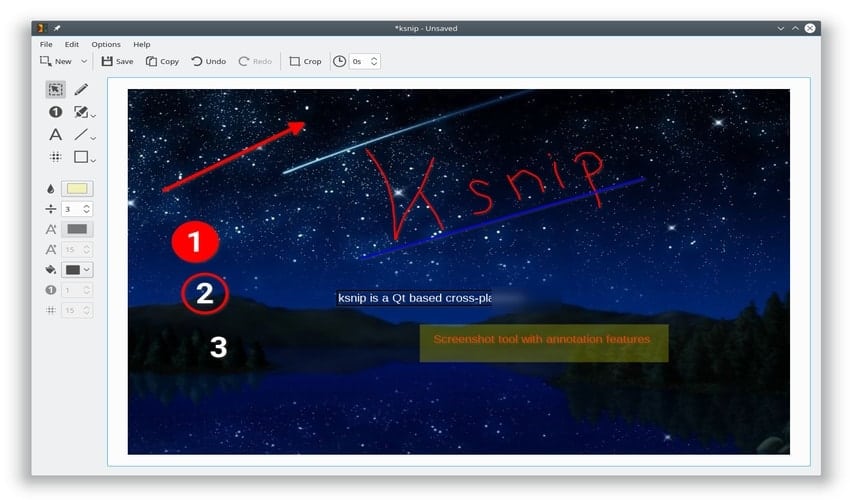
Instalovat ksnip na Ubuntu
ksnip je k dispozici jako modul snap balíček na snap roztrhal. Spusťte následující příkaz a nainstalujte tento nástroj pro snímání obrazovky systému Linux do počítače Ubuntu.
$ sudo snap install ksnip
můžete Si také stáhnout Debian binární instalační balíček z verze stránce ksnip a nainstalujte jej spuštěním následujících příkazů.
Lightscreen
Lightscreen je další jednoduchý, ale užitečný nástroj pro snímání obrazovky pro Linux. Zaměřuje se převážně na automatizaci procesu ukládání a označování snímků obrazovky. Lightscreen poskytuje vynikající dostupnost pomocí flexibilní systémové lišty a nabízí mimo jiné funkce, jako je integrovaný prohlížeč obrázků a konfigurovatelné globální klávesové zkratky. Obrázky lze také nahrát do Imguru pro snadné ukládání a sdílení. Je k dispozici pro Windows spolu s hlavními distribucemi Linuxu.
instalace Lightscreen na Ubuntu
Lightscreen neposkytuje předem vytvořené binární soubory pro Linux. Uživatelé je tedy musí zkompilovat ze zdroje. Balíček si můžete stáhnout a zkompilovat spuštěním následujících příkazů v terminálu.
xfce4-screenshooter
xfce4-screenshooter je jedním z nejvíce lehké Linux screenshot nástroje, které můžete použít, aby se snímky. Je to výchozí nástroj pro screenshot pro prostředí XFCE, a tak funguje velmi dobře na starších počítačích. Umožňuje uživatelům pořizovat buď úplné snímky obrazovky, nebo pro vybrané okno nebo oblast. Ačkoli minimalistický v přírodě, xfce4-screenshooter nabízí další podporu pro Imgur obrázky, stejně jako zpoždění časovače, náhledy obrázků, a rychlé sdílení.
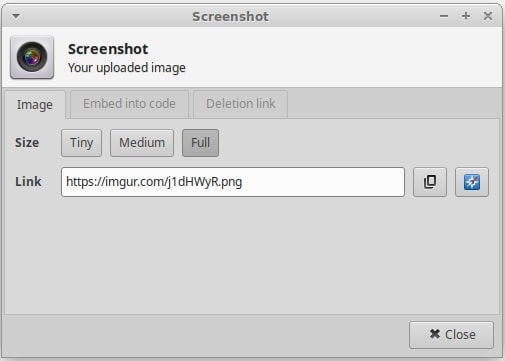
Install xfce4-screenshooter na Ubuntu
můžete nainstalovat xfce4-screenshooter balíček snadno na Ubuntu spuštěním níže uvedeného příkazu v terminálu.
$ sudo apt-get install xfce4-screenshooter
Nanoshot
Nanoshot je další jednoduchý, ale praktický screenshot taker, který běží dobře na starší hardware. Můžete pořizovat snímky obrazovky aktuálního okna, konkrétního okna a celé plochy. Podporuje také snímky obrazovky v plné velikosti a pořizování snímků z webových stránek. Nanoshot navíc umožňuje uživateli pořizovat snímky obrazovky z video souborů pomocí utilit using Gstreamer a Mplayer.
nainstalujte Nanoshot na Ubuntu
Nanoshot můžete nainstalovat na Ubuntu spuštěním následujících příkazů.
$ sudo add-apt-repository ppa:nanoshot/ppa$ sudo apt-get update$ sudo apt-get install nanoshot
HotShots
HotShots je multiplatformní nástroj pro snímání obrazovky postavený na vrcholu Qt. To běží na všech hlavních linuxových distribucí, stejně jako Windows. Hlavní nabídkou HotShots je jeho vestavěný editor snímků, který umožňuje uživatelům upravovat snímky obrazovky ihned po jejich pořízení. To umožňuje uživatelům komentovat obrázek, kreslit tvary a aplikovat efekty. Kromě toho mohou HotShots nahrávat obrázky přes FTP a další služby hostování obrázků, jako jsou Imgur a FreeImageHosting.
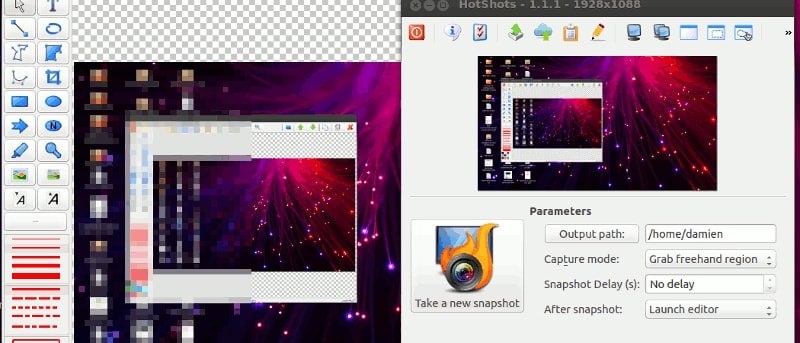
nainstalujte HotShots na Ubuntu
balíček HotShots můžete nainstalovat přidáním jeho PPA na Ubuntu. K tomu použijte následující příkazy.
$ sudo apt-add-repository ppa:dhor/myway$ sudo apt-get update$ sudo apt-get install hotshots
xwd
xwd nebo X Window Dump je velmi flexibilní terminál balíček, který může být použit pro snímání screenshotů na Linuxu. Je to jeden z nejlepších nástrojů Linux screenshot založených na příkazech a pracuje velmi dobře s cron jobs. Kromě toho můžete pomocí xwd zachytit snímky obrazovky na vzdálených počítačích přes ssh. Pomocí následujícího příkazu zachyťte celou obrazovku.
$ xwd -root > screenshot.xwd
uloží obrázek jako screenshot.xwd. Chcete-li převést tento obrázek na PNG, použijte nástroj převést sady ImageMagick. Další příkaz vytvoří obrázek PNG ze snímku obrazovky.xwd volal obrázek.GIF.
$ convert screenshot.xwd image.png
Chcete-li pořídit snímek konkrétního okna, použijte nejprve příkaz bez-kořen možnost a vyberte okno pomocí výsledné crosshair.
nainstalujte xwd na Ubuntu
xwd bude k dispozici ve všech systémech, které mají nainstalovaný systém X window. Takže ji nemusíte instalovat ručně.
Screener
Screener je linuxová terminálová aplikace, která umožňuje uživatelům snadno pořizovat snímky. Může být použit pro pořizování snímků na celou obrazovku i pro vybranou oblast obrazovky. Screener také nabízí funkci časovače a cloud vision, možnost výběru textu ze snímku obrazovky. Screener navíc poskytuje možnost nahrávání obrázků do Imguru. GUI verze této aplikace také existuje, který se nazývá ScreenerQt.
instalace na Ubuntu
Screener je k dispozici jako balíček snap, který lze nainstalovat spuštěním níže uvedeného příkazu.
$ sudo snap install screener
Mate Screenshot
Mate Screenshot je jedním z nejjednodušších Linux screenshot nástroje, které můžete nainstalovat na Ubuntu. Umožňuje uživatelům pořizovat snímky obrazovky z rozhraní GUI nebo z příkazového řádku. Aplikace nám umožňuje pořizovat snímky konkrétní oblasti obrazovky, konkrétního okna nebo celé obrazovky na ploše. Je také možné zkrášlit hranici pomocí efektů a nastavit časové intervaly.
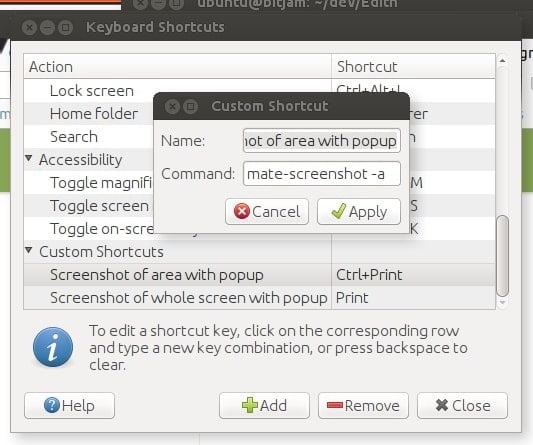
Nainstalovat Mate Screenshot na Ubuntu
musíte nainstalovat mate-utils balíček používat tuto Ubuntu screenshot nástroj. Můžete to provést spuštěním následujícího jednoduchého příkazu.
$ sudo apt-get install mate-utils
Hele
Podívej, je to jednoduché a zdarma snímek poznámek aplikace, která může být nainstalován na většině Linuxových distribucí. Umožňuje uživatelům pořizovat rychlé snímky obrazovky a nahrávat je pomocí FTP nebo SSH. Obrázky lze také sdílet na Imguru. Uživatelé mohou pořizovat snímky obrazovky na celou obrazovku i obrázky vybrané oblasti nebo okna na ploše.
instalace na Ubuntu
Lookit na Ubuntu můžete nainstalovat spuštěním následujících příkazů v terminálu.
$ sudo add-apt-repository ppa:lookit/daily$ sudo apt-get update$ sudo apt-get install lookit
končící myšlenky
přestože existuje spousta nástrojů Pro screenshot Linuxu, ne každá aplikace je vhodná pro váš systém. Zatímco nástroje jako xwd a import jsou téměř vždy k dispozici, většina systémů bude mít nanejvýš jednu GUI aplikaci věnovanou pořizování snímků. Nastínili jsme 20 běžně používaných nástrojů pro snímání obrazovky systému Linux, které vám mohou být užitečné. Vybrané položky jsou seřazeny náhodně. Takže se nemusíte cítit špatně, pokud je jedna z vašich oblíbených aplikací ve spodní polovině. Měli byste vyzkoušet jeden nebo dva z těchto nástrojů 20 a vybrat ten správný pro vás na základě konfigurace systému a desktopového prostředí.